Как исправить код ошибки OneDrive 0x8004de25 или 0x8004de85
Эта статья посвящена коду ошибки OneDrive 0x8004de25(OneDrive error code 0x8004de25) или 0x8004de85 и ее решениям. У вас могут возникнуть проблемы с процессом входа в OneDrive , клиент-сервер после установки последнего обновления OneDrive . Проблемы с облачным хранилищем могли возникнуть из-за ожидающих обновлений, устаревших версий, проблем с синхронизацией и т. д. Этот пост представляет собой упрощенную иллюстрацию того, как исправить код ошибки OneDrive 0x8004de25 или 0x8004de85.

Microsoft OneDrive изменил способ хранения данных в жизни обычного человека. К информации, однажды сохраненной в OneDrive , можно получить доступ по всему миру с помощью подключения к Интернету. OneDrive обеспечивает высокую степень защиты сохраненных файлов, так что никто не сможет получить доступ к документам, пока вы не поделитесь ими со своими сверстниками или коллегой. С этим кодом ошибки вы можете увидеть следующее сообщение об ошибке:
There’s a problem with your account. To learn how to fix this problem, go to OneDrive.com and sign in. After you fix the problem, try again (Error code: 0x8004de25 or 0x8004de85)
Исправить код ошибки OneDrive 0x8004de25(Fix OneDrive Error Code 0x8004de25) или 0x8004de85
Если вы часто видите код ошибки OneDrive  0x8004de25(Error Code 0x8004de25) или 0x8004de85 всякий раз, когда пытаетесь войти в OneDrive на ПК с Windows 10, этот пост может вам помочь.
- Проверьте свои учетные данные
- Сбросить OneDrive
- Проверьте наличие обновлений для OneDrive
Поясним каждый метод подробно.
1] Проверьте свои учетные данные
Поскольку эта проблема возникает при попытке войти в OneDrive на компьютере, скорее всего, вы используете неправильные учетные данные. В этом случае откройте веб-браузер по умолчанию и попробуйте войти в свою официальную учетную запись OneDrive , а затем проверьте, используете ли вы идентификатор пользователя или пароль. Здесь, чтобы решить эту проблему, вам нужно щелкнуть ссылку с надписью « Забыли пароль»(Forgot my password ) , чтобы сбросить учетные данные.
2] Сбросить OneDrive
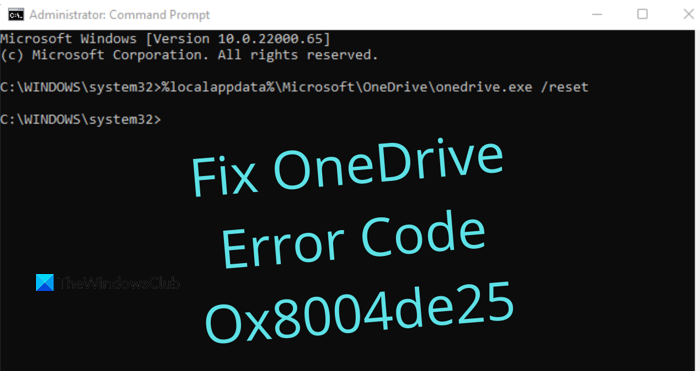
Эта проблема иногда также возникает из-за сохраненного кеша в приложении OneDrive . Итак, если вы по-прежнему не можете войти в OneDrive , вам необходимо сбросить OneDrive(reset OneDrive) , чтобы исправить код ошибки 0x8004de25(Error Code 0x8004de25) на вашем компьютере. Процедура сброса OneDrive выглядит следующим образом:
- Откройте командную строку от имени администратора(Open Command Prompt as an administrator) .
- Введите следующее %localappdata%\Microsoft\OneDrive\onedrive.exe /reset.
- Нажмите(Press) кнопку OK, чтобы сбросить настройки OneDrive(OneDrive) .
Давайте подробно рассмотрим описанные выше шаги:
Чтобы начать, сначала откройте окно командной строки с повышенными привилегиями. (Command Prompt)Для этого откройте диалоговое окно « Выполнить(Run) » с помощью сочетания клавиш Windows+RВ текстовом поле введите cmd, а затем нажмите Ctrl+Shift+Enter , чтобы запустить командную строку от имени администратора.
Â
Когда командная строка(Command Prompt) запущена, скопируйте и вставьте следующую командную строку:
%localappdata%\Microsoft\OneDrive\onedrive.exe /reset
Теперь нажмите Enter , чтобы запустить код и посмотреть, сбросил ли этот процесс OneDrive .
Если вы видите всплывающее сообщение об ошибке « Windows не найдена», вы также можете попробовать следующую команду в командной строке и нажать Enter:
C:\Program Files (x86)\Microsoft OneDrive\onedrive.exe /reset
После сброса приложения OneDrive закройте командную строку(Command Prompt) и перезагрузите компьютер. Через несколько минут снова запустите приложение Onedrive и посмотрите, исправит ли оно код ошибки.
3] Проверьте наличие обновлений для OneDrive.
Обновите программы Office до последней версии. Это обеспечит обновление OneDrive .
Или вы можете перейти к следующей папке:
%localappdata%\Microsoft\OneDrive\update
Вы увидите два файла — OneDrive Setup.exe и update.xml. Нажмите (Click)OneDrive Setup.exe , чтобы переустановить его.
Либо откройте « Settings > Apps > Apps и функции» и найдите Microsoft OneDrive , нажмите «Удалить(Click Uninstall) » . Затем перейдите на веб-сайт OneDrive , чтобы загрузить последний установочный файл и установить его.
Вот и все. Я надеюсь, что вы найдете этот пост полезным.
Связанный(Related) : Список кодов ошибок OneDrive и их решения(OneDrive error codes and their solutions) .
Related posts
Исправить код ошибки OneDrive 0x8007016A
Fix OneDrive Error Code 0x8004dedc (Geo Location Problem)
Fix OneDrive Error Code 0x8004de85 или 0x8004de8a
Fix OneDrive Error Code 0x80010007
Исправить код ошибки OneDrive 0x80070005
Fix Xbox Error Code 0x800704CF
Fix Hulu Error Code P-TS207 or P-EDU125
Fix Disney Plus Error Code 83 - неизвестная ошибка потоковой передачи на ваше устройство
Как Fix Netflix Error Code U7353
Fix Error Code 30038-28 при обновлении Office
Fix Windows Upgrade Error Code 0xe06d7363
Fix Windows Activation Error Code 0xc004f034
Fix Microsoft Office Error Code 0x426-0x0
Fix Windows Update Error Code 8024A000
Fix VSS Error Code 0x8004231f на Windows 10
Fix iTunes Error Code 5105, ваш запрос не может быть обработан
Fix Error Code 0x80242022 при установке игр Xbox на Windows PC
Fix Error Code 0x8007007E на Windows 11/10 - Обновление Outlook or Printer
OneDrive не может быть установлен, Error Code 0x80040c97
Fix Error Code 0x800f0954 или 0x500f0984 на Windows 11/10
